6 soluções eficazes para resolver o problema ERROR_DISCARDED 157 (0x9D)
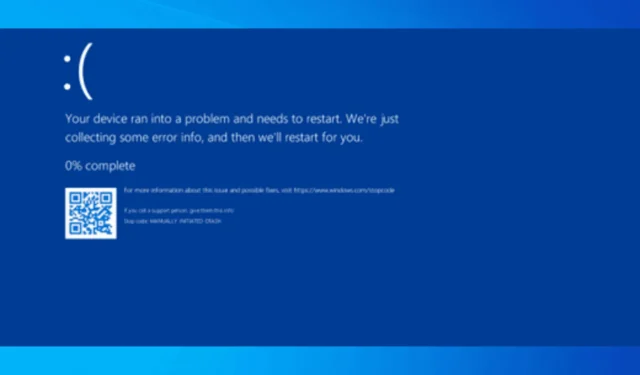
O Error_Discarded 157 (0x9D) acompanhado pela mensagem “O segmento já foi descartado e não pode ser bloqueado” surge quando um processo tenta acessar um segmento de memória ou um buffer/arquivo que já foi descartado ou tornado inacessível. Esse problema pode surgir ao usar drivers de dispositivo, buffers de memória ou durante certas operações de nível de kernel.
Inicialmente, verifique se seu sistema tem RAM adequada e está livre de vazamentos de memória. Em seguida, monitore seu uso de memória e feche quaisquer aplicativos desnecessários para aliviar a carga. Reiniciar o aplicativo afetado ou seu computador também pode ajudar a atualizar o estado do hardware ou segmento de memória.
Como resolver ERROR_DISCARDED 157 (0x9D)?
1. Atualize ou reinstale o driver problemático
- Pressione Windows + R para abrir a caixa de diálogo Executar.
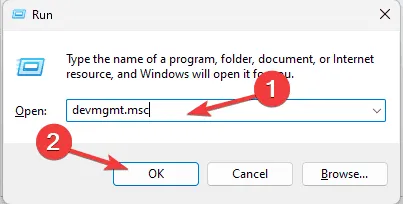
- Digite devmgmt.msc e clique em OK para iniciar o aplicativo Gerenciador de Dispositivos .
- Na lista de dispositivos, expanda as categorias e identifique qualquer driver marcado com um ponto de exclamação amarelo.
- Clique com o botão direito do mouse no driver identificado e selecione Atualizar driver no menu.
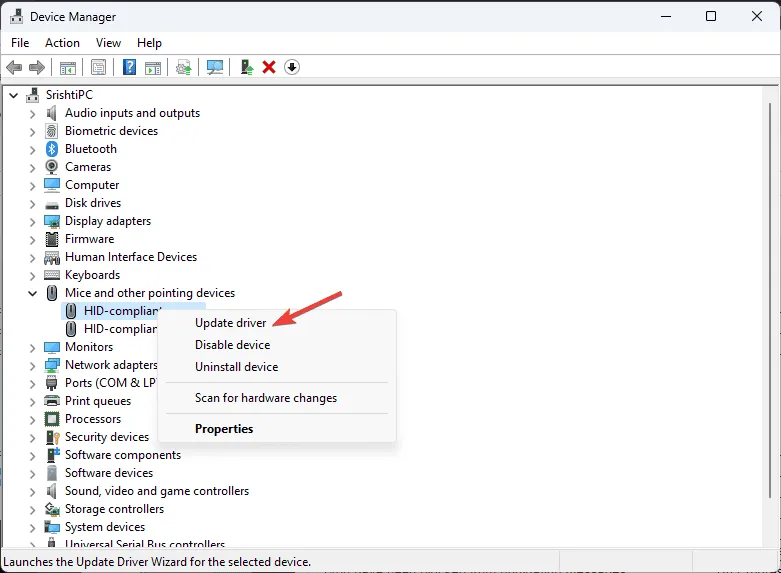
- Selecione a opção para Pesquisar drivers automaticamente, depois siga os prompts para finalizar o processo. Repita conforme necessário para quaisquer drivers adicionais desatualizados ou corrompidos.
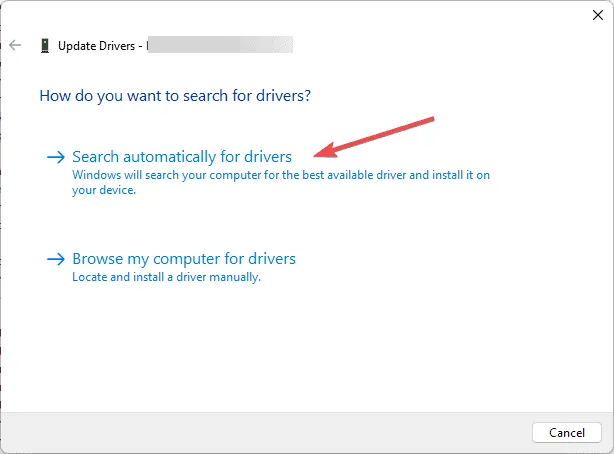
Se o Windows não conseguir localizar a versão mais recente do driver, visite o site do fabricante para baixá-lo diretamente. Como alternativa, considere usar uma ferramenta confiável de atualização de driver para facilitar o processo de verificação e atualização rapidamente. Se você tiver o driver mais recente e o erro persistir, tentar reinstalar o driver pode ajudar. Para fazer isso, siga estas etapas:
- Abra o Gerenciador de Dispositivos novamente e encontre o driver problemático.
- Clique com o botão direito e selecione Desinstalar dispositivo .
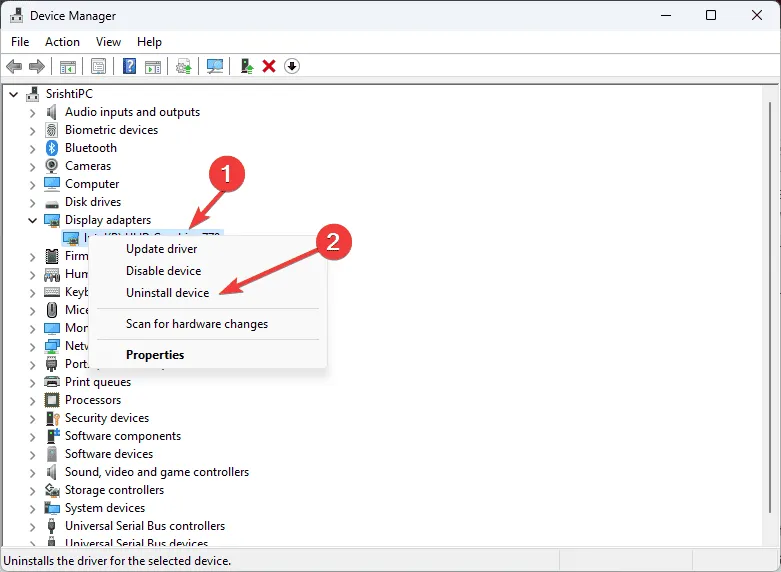
- Vá em Ação e selecione Verificar se há alterações de hardware no menu suspenso para reinstalar o driver.
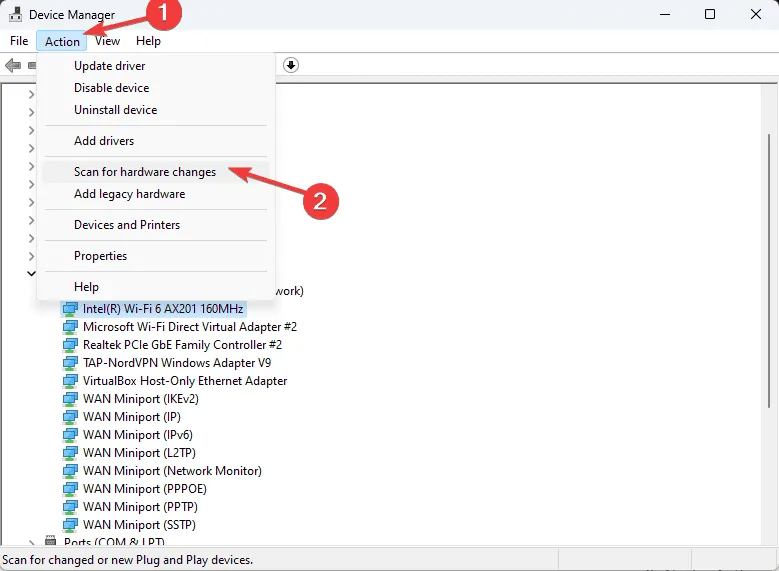
2. Execute uma verificação CHKDSK
- Pressione a Windows tecla, digite cmd na barra de pesquisa e selecione Executar como administrador.
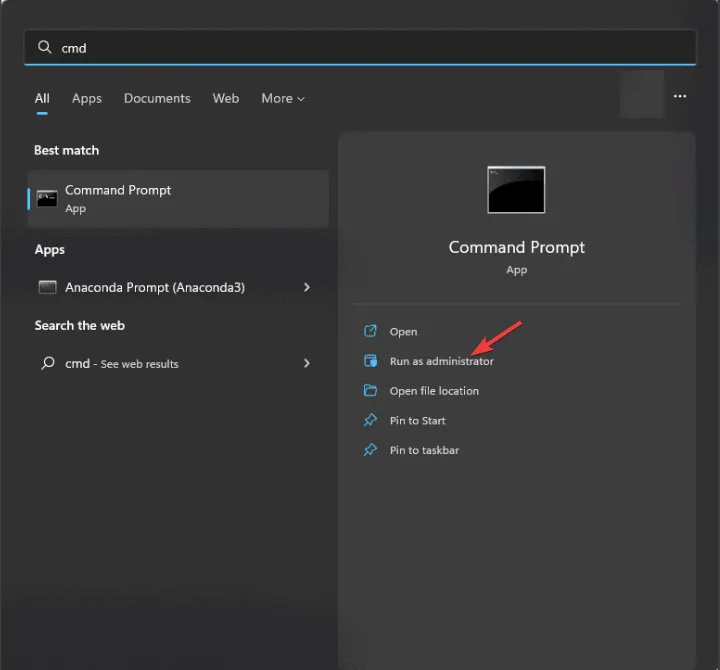
- Digite o comando abaixo, substituindo C pela unidade de sistema apropriada no seu computador e pressione Enter:
chkdsk C: /f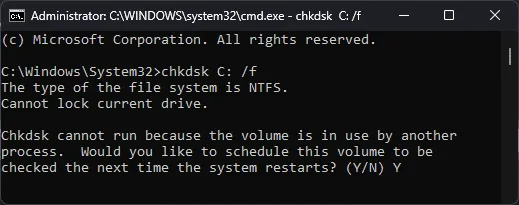
- Você verá um prompt indicando que a varredura ocorrerá na reinicialização. Digite Y e pressione Enterpara agendá-la.
- Agora, reinicie o computador e aguarde a conclusão da verificação.
3. Desabilite temporariamente o Firewall do Windows
- Pressione a Windows tecla, digite painel de controle no campo de pesquisa e clique em Abrir.
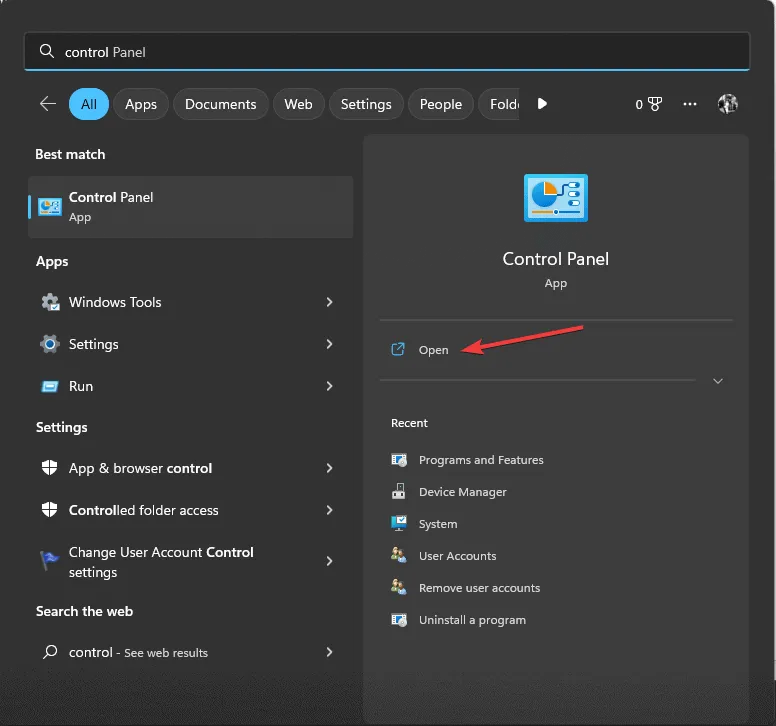
- Em Exibir por, selecione Categoria e clique em Sistema e Segurança .
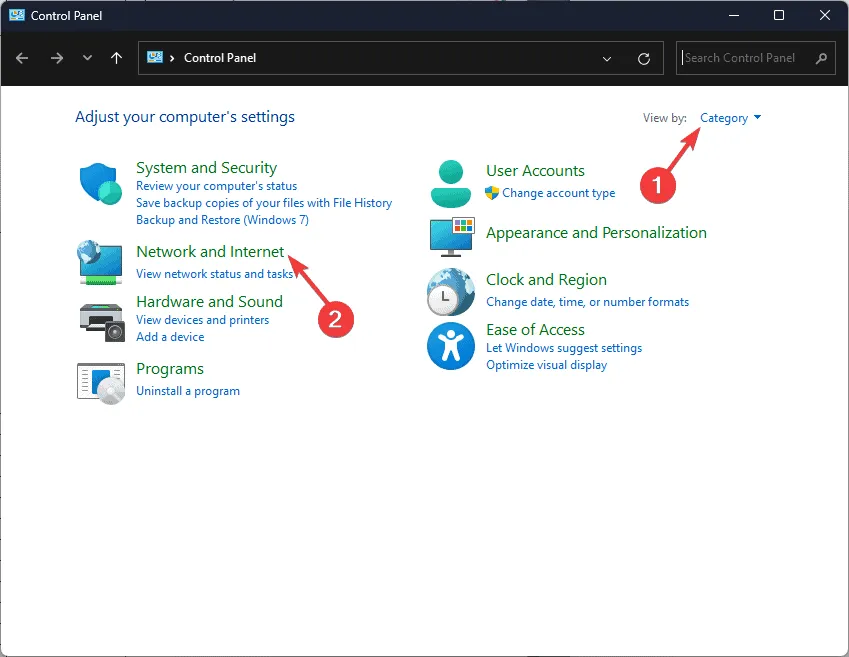
- Selecione a opção Firewall do Windows Defender.
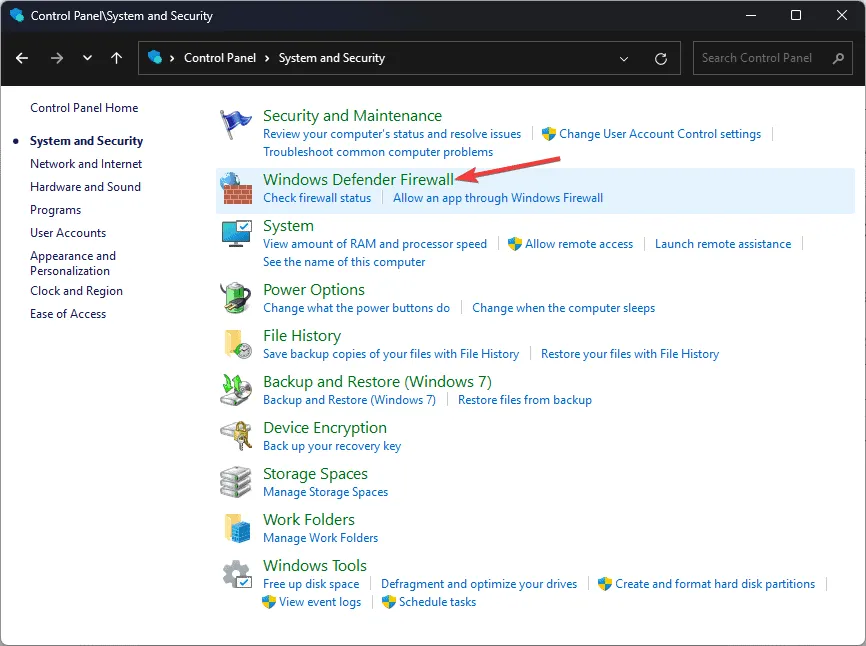
- Clique em Ativar ou desativar o Firewall do Windows Defender .
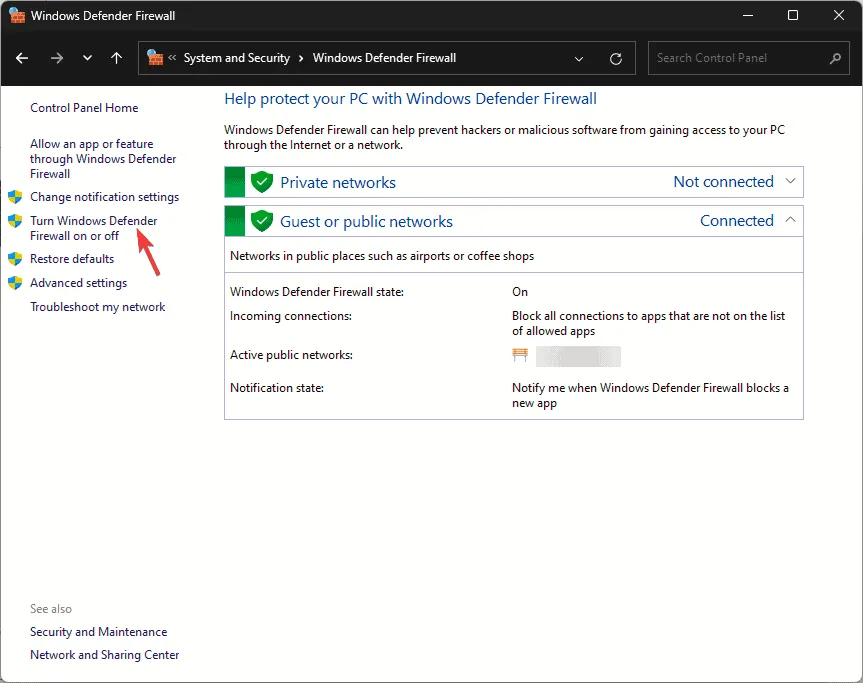
- Desmarque as caixas de seleção ao lado de Ativar o Firewall do Windows Defender em Configurações de rede privada e Configurações de rede pública.
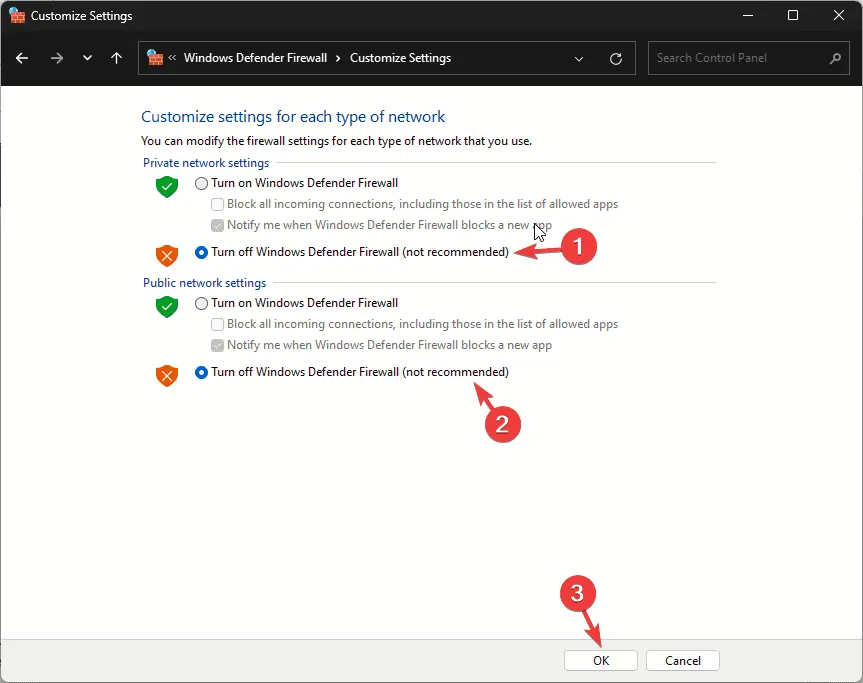
- Clique em OK para aplicar as alterações.
4. Revise o Visualizador de Eventos para verificar se há erros
- Pressione Windows + R para iniciar a caixa de diálogo Executar .
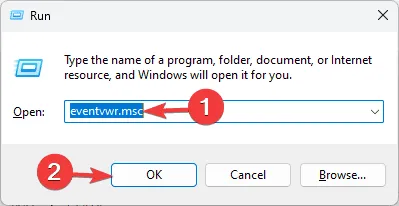
- Insira eventvwr.msc e clique em OK para abrir o Visualizador de Eventos.
- No painel esquerdo, navegue até Logs do Windows > Sistema ou Aplicativo .
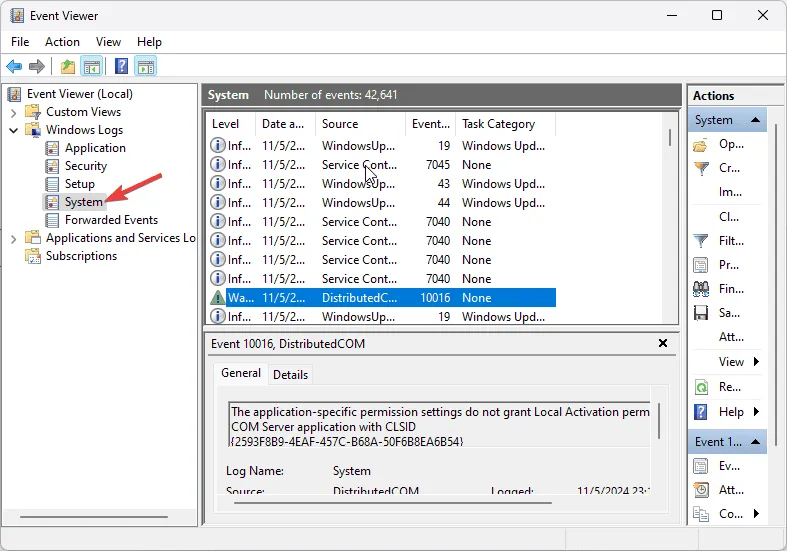
- Procure por quaisquer erros ou avisos relacionados ao gerenciamento de memória, hardware ou qualquer aplicativo que possa estar acionando a mensagem Error_Discarded.
5. Execute uma varredura SFC
- Pressione a Windows tecla, digite cmd na barra de pesquisa e selecione Executar como administrador.
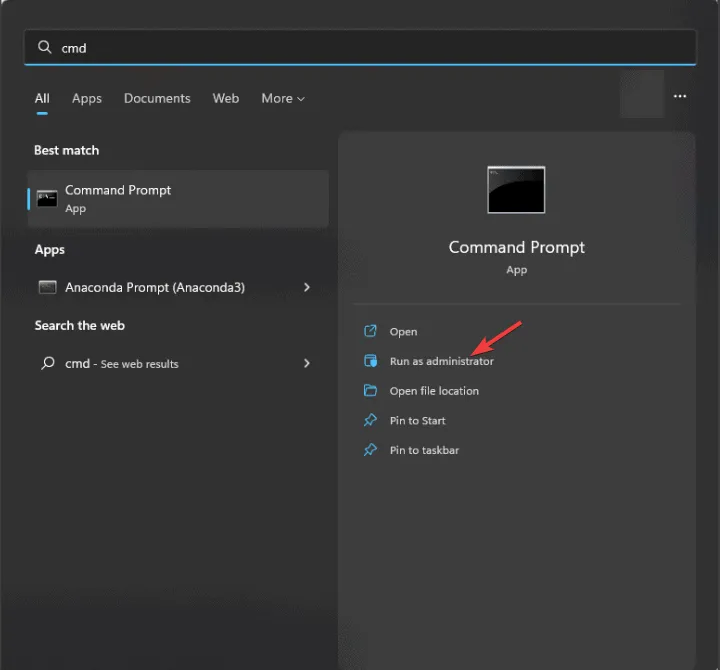
- Cole o seguinte comando para reparar ou restaurar quaisquer arquivos de sistema corrompidos e pressione Enter:
sfc /scannow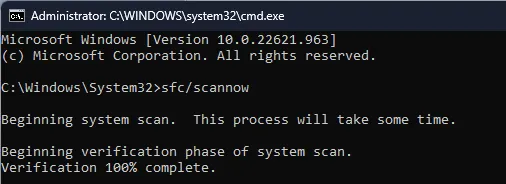
- Permita que a verificação seja concluída. Se algum problema for detectado, o utilitário tentará consertar os arquivos corrompidos. Reinicie seu computador depois para aplicar as alterações.
6. Execute uma restauração do sistema
- Pressione a Windows tecla, digite painel de controle na caixa de pesquisa e clique em Abrir.
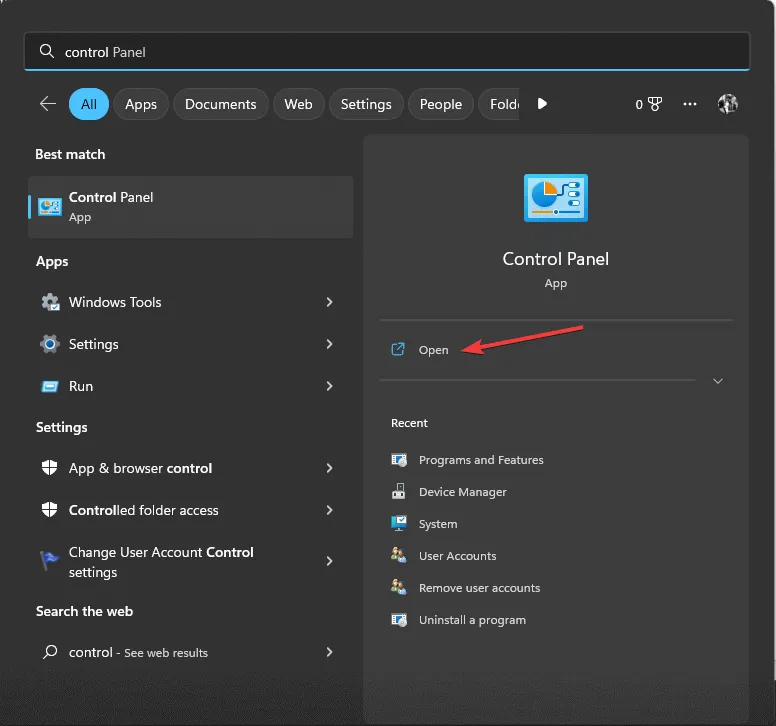
- Altere Exibir por para Ícones grandes e selecione Recuperação .
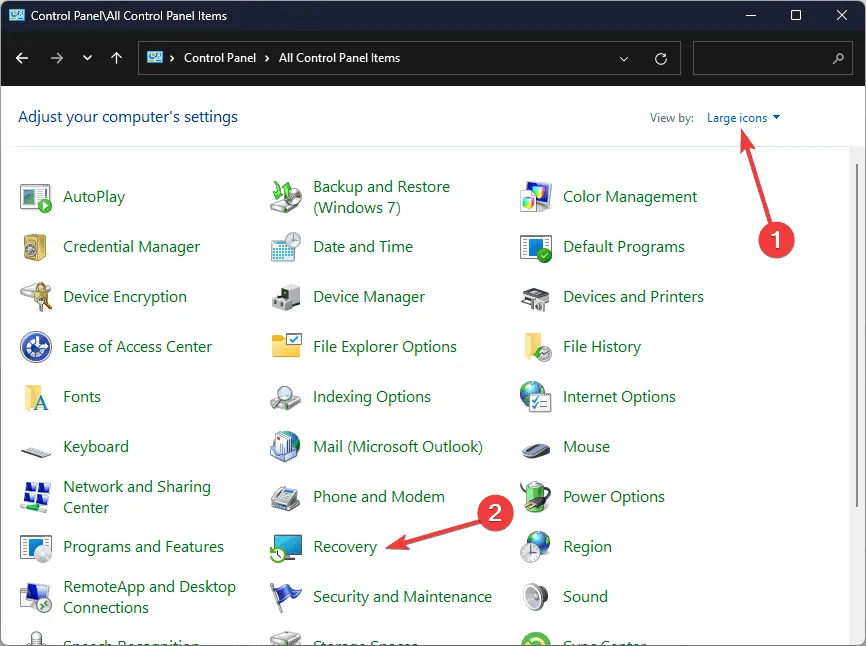
- Clique no link Abrir Restauração do Sistema.
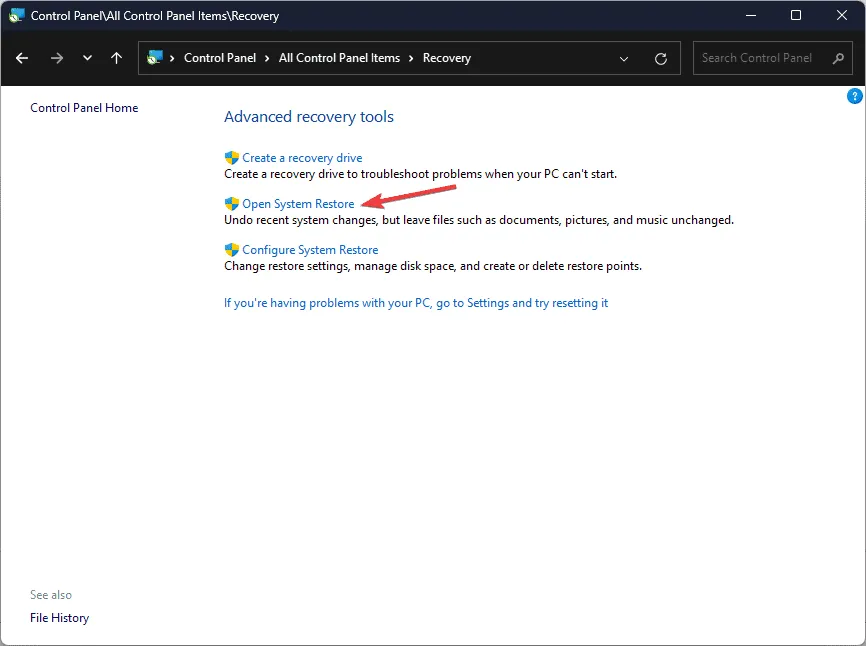
- Selecione Escolher um ponto de restauração diferente e clique em Avançar.
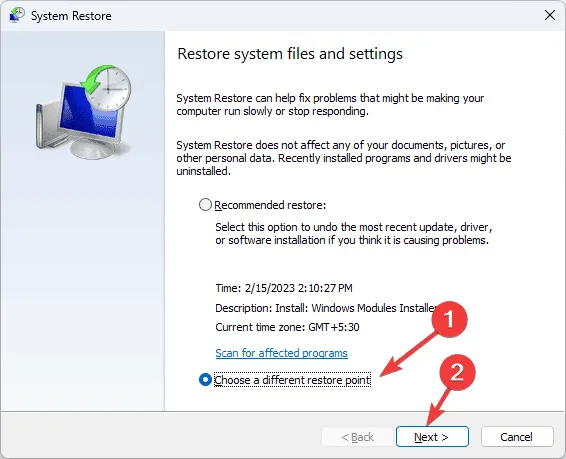
- Dos pontos de restauração disponíveis, escolha o mais recente criado antes do surgimento do erro e clique em Avançar .
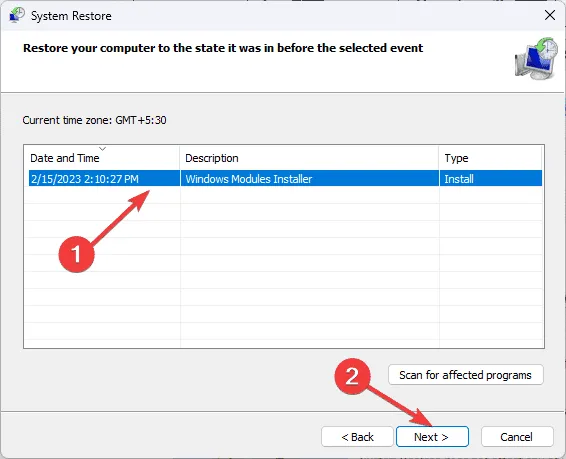
- Clique em Concluir para iniciar o processo de restauração.
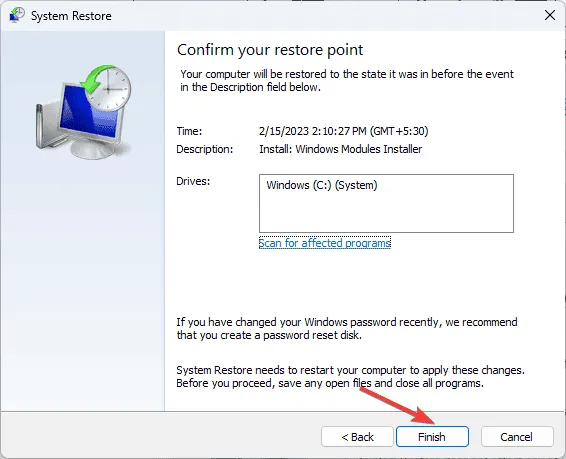
Seu computador será reiniciado e reverterá as configurações do sistema para o ponto de restauração selecionado. Se após a inicialização você encontrar uma mensagem informando que a Restauração do Sistema não foi concluída com sucesso, pode ser devido a drivers conflitantes ou arquivos de sistema corrompidos; neste caso, tente as soluções detalhadas neste guia.
Se você continuar recebendo a notificação Error_Discarded, pode ser necessário considerar uma reinstalação do Windows ou a substituição de qualquer hardware problemático.
Se você tiver alguma dúvida ou sugestão sobre esse problema, deixe-as na seção de comentários abaixo. Estamos aqui para ajudar você!



Deixe um comentário